■概要
営業活動においてホットプロファイルに新しいリード情報を登録した後、Sansanにも手作業で名刺情報を入力する作業は、時間と手間がかかるのではないでしょうか?
また、手入力による情報の二重登録や入力ミスは、データの正確性を損なう可能性もあります。
このワークフローを活用すれば、ホットプロファイルへのリード登録をトリガーとして、Sansanへの名刺データ登録が自動化され、こうした課題をスムーズに解消できます。
■このテンプレートをおすすめする方
■このテンプレートを使うメリット
■フローボットの流れ
※「トリガー」:フロー起動のきっかけとなるアクション、「オペレーション」:トリガー起動後、フロー内で処理を行うアクション
■このワークフローのカスタムポイント
■注意事項




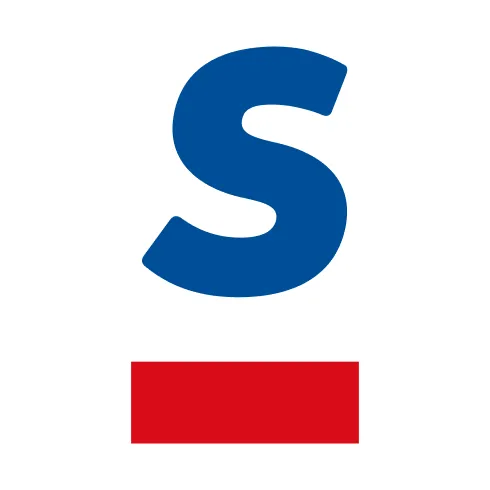
 名刺が登録されたら
名刺が登録されたら
 リードが作成されたら
リードが作成されたら
 会社が作成されたら
会社が作成されたら
 商談が作成されたら
商談が作成されたら
 報告管理が作成されたら
報告管理が作成されたら
 タスクが作成されたら
タスクが作成されたら
 商談が更新されたら
商談が更新されたら
 商談が指定のステージに更新されたら
商談が指定のステージに更新されたら
 名刺が更新されたら
名刺が更新されたら
 リードが更新されたら
リードが更新されたら
 会社が更新されたら
会社が更新されたら
 報告管理が更新されたら
報告管理が更新されたら
 タスクが更新されたら
タスクが更新されたら
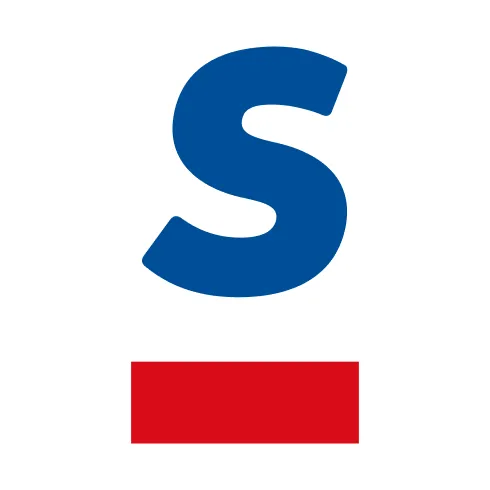 名刺情報が登録されたら
名刺情報が登録されたら
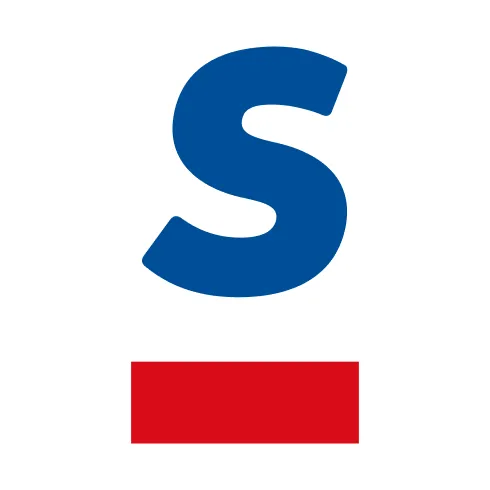 名刺情報が更新されたら
名刺情報が更新されたら
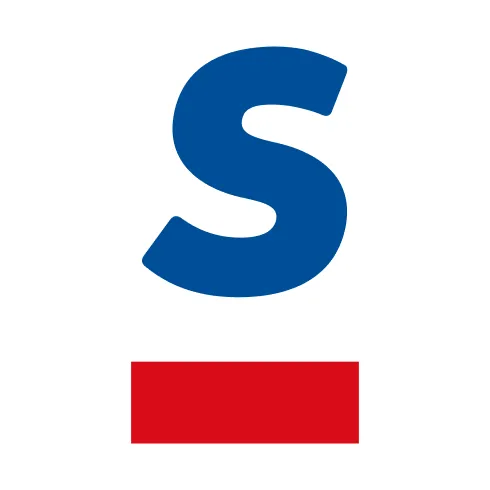 名刺情報が更新されたら(タグの更新を含む)
名刺情報が更新されたら(タグの更新を含む)
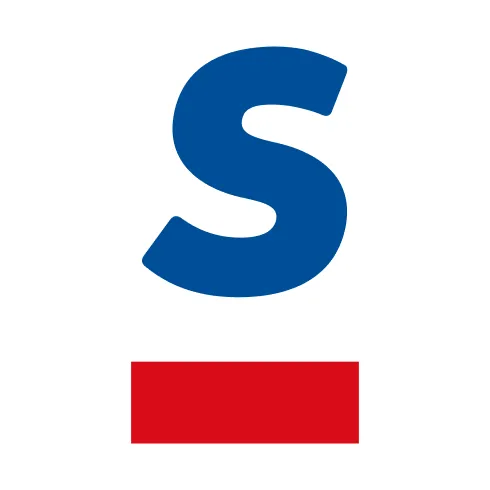 特定のタグが付いた名刺情報が更新されたら
特定のタグが付いた名刺情報が更新されたら
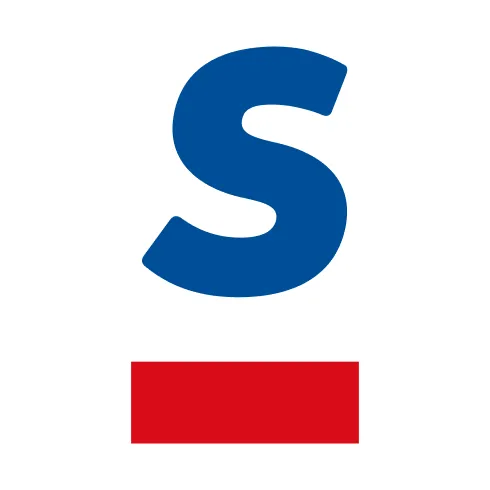 コンタクト情報が登録・更新されたら
コンタクト情報が登録・更新されたら
 名刺を検索
名刺を検索
 名刺情報を登録
名刺情報を登録
 リードを検索
リードを検索
 会社を検索
会社を検索
 商談を検索
商談を検索
 報告管理を検索
報告管理を検索
 商品マスターを検索
商品マスターを検索
 リード情報を取得
リード情報を取得
 会社情報を取得
会社情報を取得
 会社を登録
会社を登録
 商談を登録
商談を登録
 リードを登録
リードを登録
 報告管理を登録
報告管理を登録
 商品マスターを登録
商品マスターを登録
 商品マスターを更新
商品マスターを更新
 タスクを検索
タスクを検索
 名刺情報を更新
名刺情報を更新
 リードを更新
リードを更新
 名刺が登録されたら
名刺が登録されたら リードが作成されたら
リードが作成されたら 会社が作成されたら
会社が作成されたら 商談が作成されたら
商談が作成されたら 報告管理が作成されたら
報告管理が作成されたら タスクが作成されたら
タスクが作成されたら 商談が更新されたら
商談が更新されたら 商談が指定のステージに更新されたら
商談が指定のステージに更新されたら 名刺が更新されたら
名刺が更新されたら リードが更新されたら
リードが更新されたら 会社が更新されたら
会社が更新されたら 報告管理が更新されたら
報告管理が更新されたら タスクが更新されたら
タスクが更新されたら 名刺を検索
名刺を検索 名刺情報を登録
名刺情報を登録 リードを検索
リードを検索 会社を検索
会社を検索 商談を検索
商談を検索 報告管理を検索
報告管理を検索 商品マスターを検索
商品マスターを検索 リード情報を取得
リード情報を取得 会社情報を取得
会社情報を取得 会社を登録
会社を登録 商談を登録
商談を登録 リードを登録
リードを登録 報告管理を登録
報告管理を登録 商品マスターを登録
商品マスターを登録 商品マスターを更新
商品マスターを更新 タスクを検索
タスクを検索 名刺情報を更新
名刺情報を更新 リードを更新
リードを更新 会社を更新
会社を更新 商談を更新
商談を更新 報告管理を更新
報告管理を更新 商談のカスタム項目を更新
商談のカスタム項目を更新 リードのカスタム項目を更新
リードのカスタム項目を更新 名刺のカスタム項目を更新
名刺のカスタム項目を更新 会社のカスタム項目を更新
会社のカスタム項目を更新 報告管理のカスタム項目を更新
報告管理のカスタム項目を更新 リードのフィールド情報を取得
リードのフィールド情報を取得 会社のフィールド情報を取得
会社のフィールド情報を取得 商談のフィールド情報を取得
商談のフィールド情報を取得 報告管理のフィールド情報を取得
報告管理のフィールド情報を取得 名刺のフィールド情報を取得
名刺のフィールド情報を取得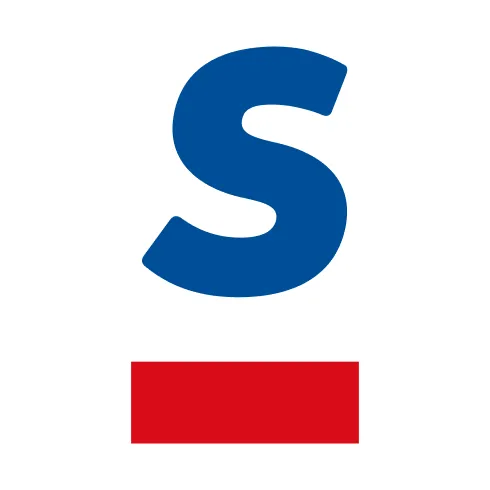 名刺情報が登録されたら
名刺情報が登録されたら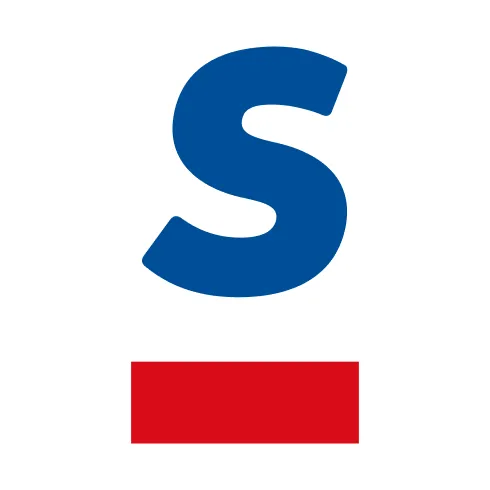 名刺情報が更新されたら
名刺情報が更新されたら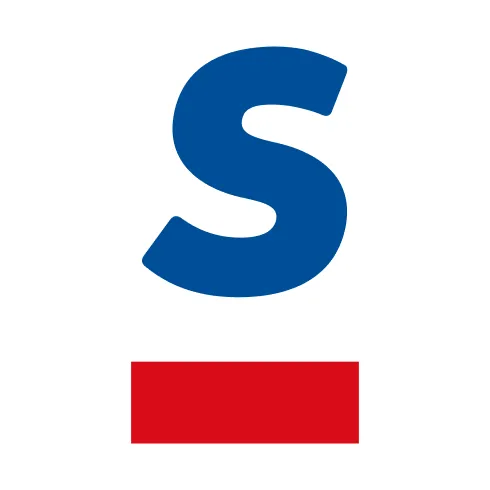 名刺情報が更新されたら(タグの更新を含む)
名刺情報が更新されたら(タグの更新を含む)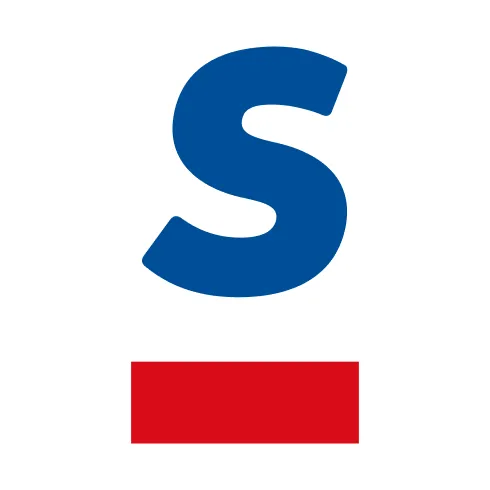 特定のタグが付いた名刺情報が更新されたら
特定のタグが付いた名刺情報が更新されたら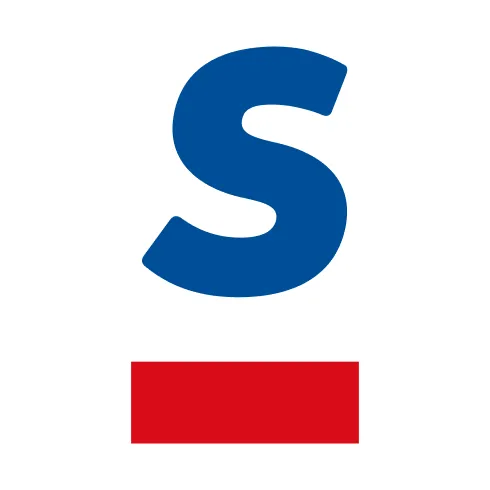 コンタクト情報が登録・更新されたら
コンタクト情報が登録・更新されたら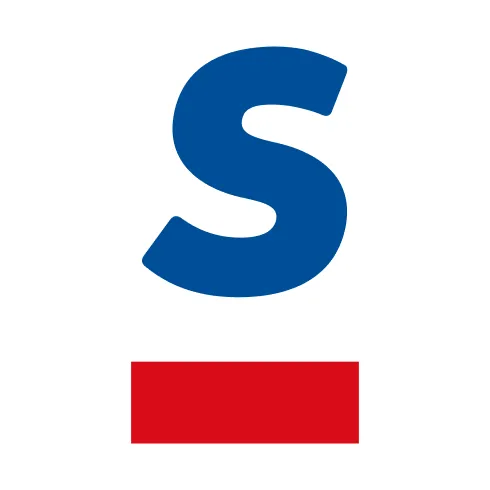 名刺情報の取得
名刺情報の取得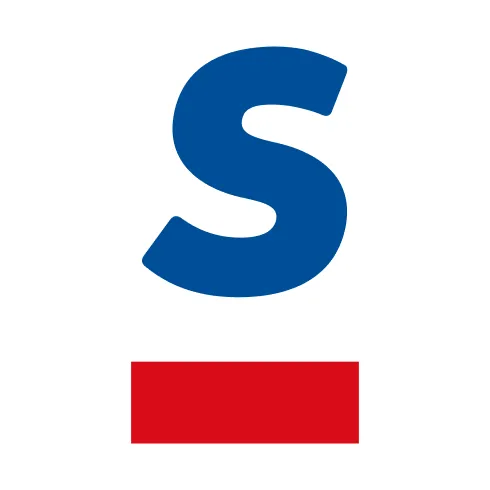 名刺データを登録
名刺データを登録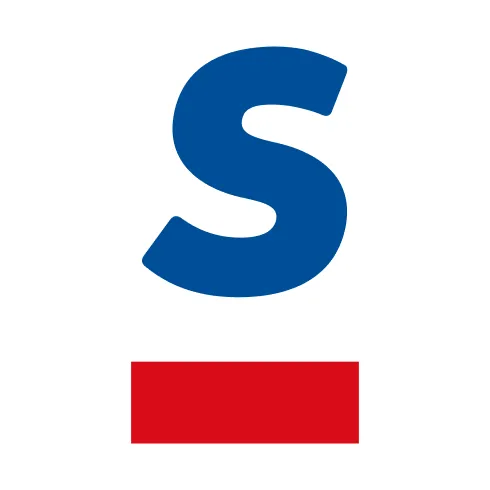 名刺画像を登録
名刺画像を登録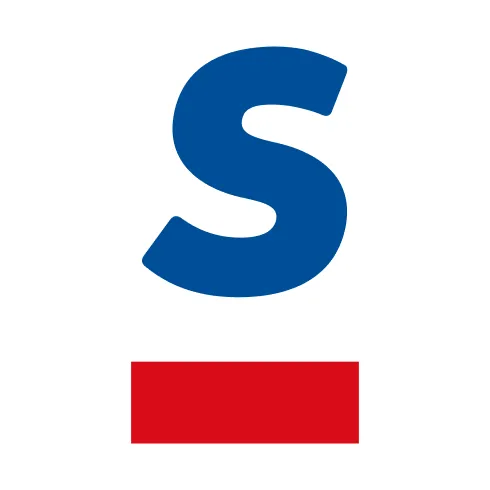 名刺画像を取得
名刺画像を取得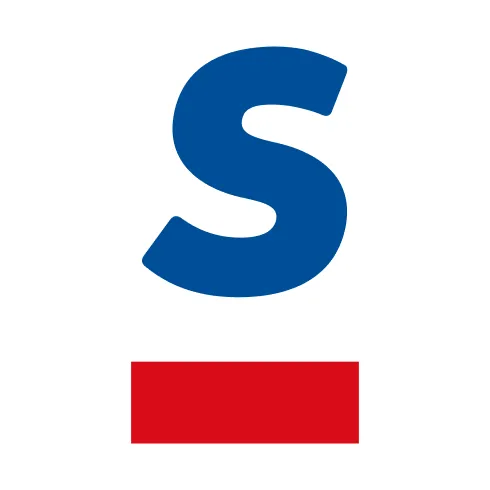 人物情報を取得
人物情報を取得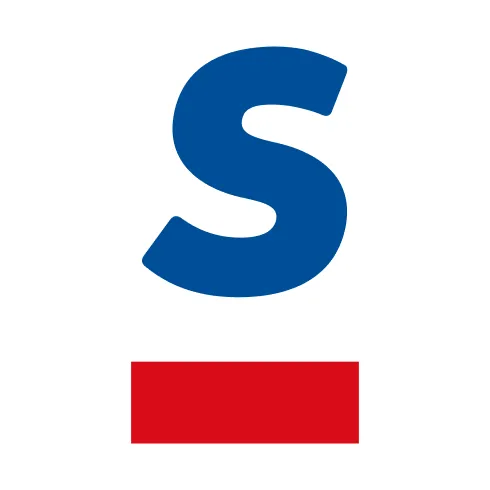 名刺情報を検索
名刺情報を検索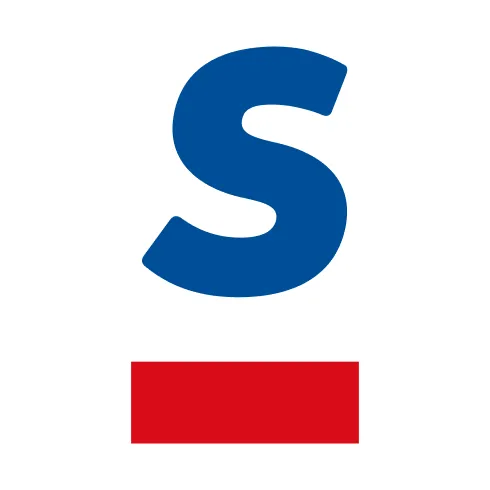 名刺情報の一覧を取得
名刺情報の一覧を取得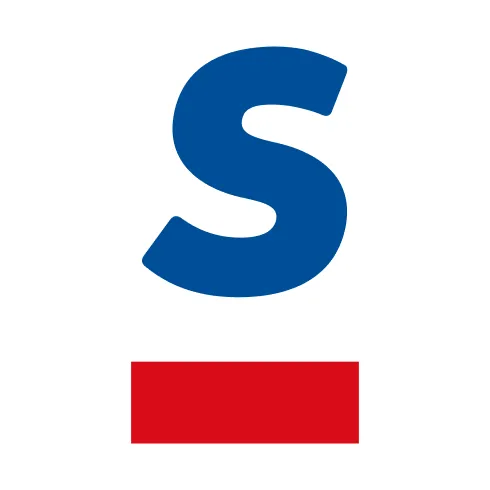 コンタクト情報の一覧を取得
コンタクト情報の一覧を取得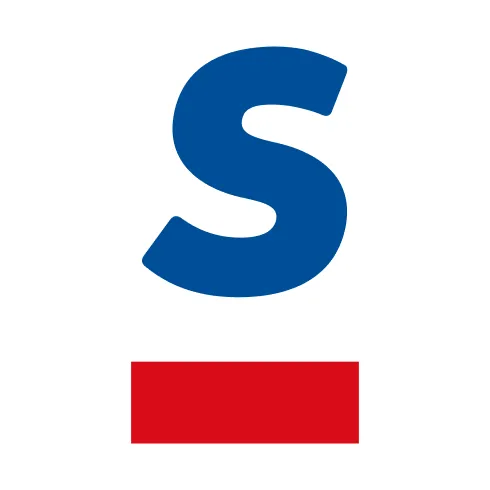 名刺情報の一覧を取得(期間指定)
名刺情報の一覧を取得(期間指定)